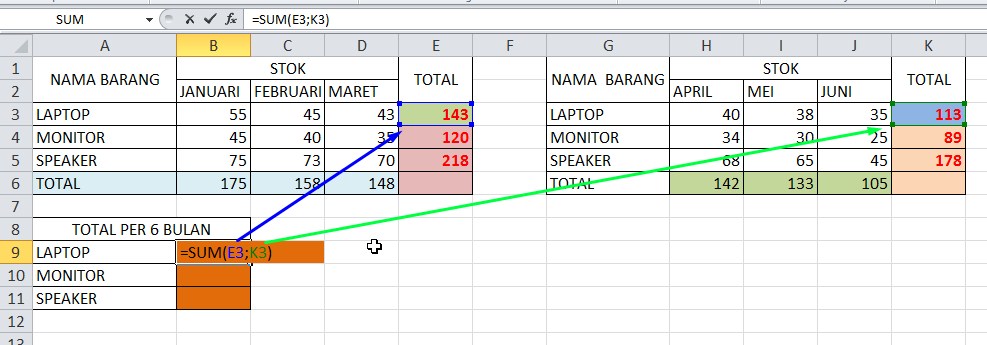Jika anda memiliki Excel berupa angka dan masih bingun untuk menjumlahkan data dari atas ke bawah (Vertikal) dan Ke Samping (Horizontal) serta antar kolom (Tabel) dapat membaca penjelasan berikut ini.
Seperti diketahui bahwa di Microsoft Excel untuk menjumlahkan data bisa menggunakan rumus SUM atau tanda +. Namun bagaimana jika data tersebut terpisah? Berikut ini tata cara memecahkannya.
Sebagai contoh kita memiliki data stok barang seperti di bawah ini:
Daftar Isi
1. Cara Menjumlahkan Data Vertikal (Ke Bawah)
Jika data anda banyak maka bisa menggunakan rumus SUM yaitu dengan cara penulisan sebagai berikut. =SUM(B3:B5)
B3:B5 adalah data vertikal (atas ke bawah)
2. Cara Menjumlahkan Data Horizontal (Mendatar)
Untuk data angka yang akan dijumlahkan dari kiri ke kanan caranya sama saja yaitu menggunakna rumus SUM: =SUM(B3:D3)
B3:D3 adalah data horizontal (kiri ke kanan).
3. Cara Menjumlahkan Antar Kolom (Tabel)
Misalkan kita ingin mencoba menjumlahkan 2 data tabel yang terpisah dengan menggunakan satu rumus saja.
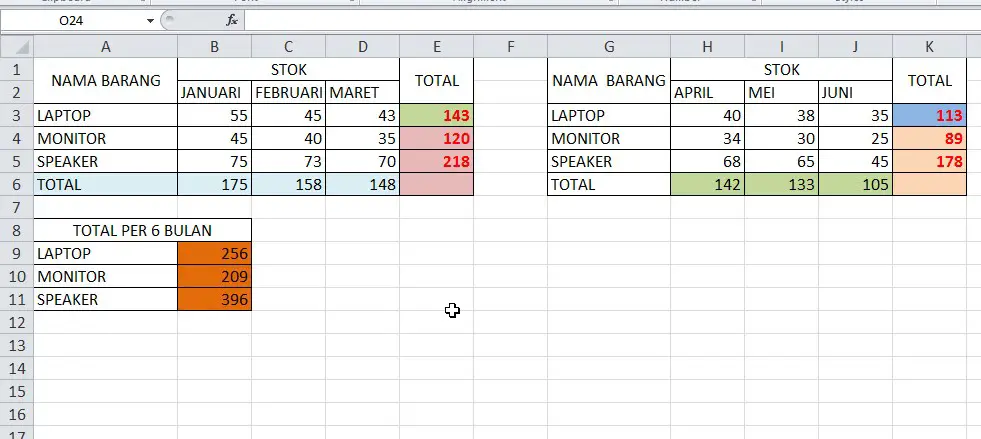
Maka anda bisa mengetikkan rumus seperti berikut ini: =SUM(E3;K3)
Dimana (E3;K3) adalah angka yang ingin dijumlahkan. Langkah ini juga bisa anda terapkan pada data/tabel yang berlainan sheet.
Demikian penjelasan singkat mengenai contoh rumus penjumlahan mendatar dan antar tabel, selamat mencoba dan semoga bermanfaat untuk anda.